Comment copier lintégralité du lien sur Safari iPhone

Découvrez comment copier tous les liens ouverts sur Safari pour iPhone grâce à iOS 15, simplifiant le partage et l

Chaque année, Apple publie une nouvelle version d'iOS, et c'est un moment fort pour de nombreux utilisateurs d'iPhone. Et depuis le lancement du premier iPhone en 2007, Apple a apporté des modifications importantes au système d'exploitation de son smartphone.
Alors que la plupart des mises à jour iOS regorgent de nouvelles fonctionnalités dont les consommateurs peuvent profiter, certaines mises à jour sont beaucoup plus volumineuses que d’autres. Nous avons vu des outils révolutionnaires comme FaceTime et iCloud, ainsi que la possibilité de personnaliser les écrans de verrouillage, etc.
Alors, quelles sont les mises à jour iOS les plus importantes de tous les temps ? Découvrons les détails à travers l'article suivant !
1. iPhone OS 2 : App Store

Écran principal de l'iPhone 3G
Vous pouvez découvrir de nouvelles applications intéressantes dans l'App Store, mais il est difficile de croire qu'il fut un temps où cette fonctionnalité n'existait pas. Tout a changé en 2008 lorsqu'Apple a inclus l'App Store dans iPhone OS 2, également connu sous le nom d'iPhone OS 2.0.
Contrairement à de nombreuses mises à jour iOS modernes qui sortent généralement à l'automne, l'iPhone OS 2 est sorti cet été. Lors de son lancement, l’App Store comptait moins de 1 000 applications. Cependant, depuis lors, il est devenu le lieu incontournable pour télécharger des outils de réseaux sociaux et bien plus encore sur votre iPhone.
L'iPod a ouvert la voie à l'iPhone à bien des égards, et iPhone OS 2 était disponible pour l'iPod Touch. Cependant, alors que les clients iPhone bénéficient gratuitement de l'iPhone OS 2, les utilisateurs d'iPod Touch doivent payer 9,95 $ pour mettre à niveau le logiciel sur leurs appareils.
2. iOS 4 : FaceTime
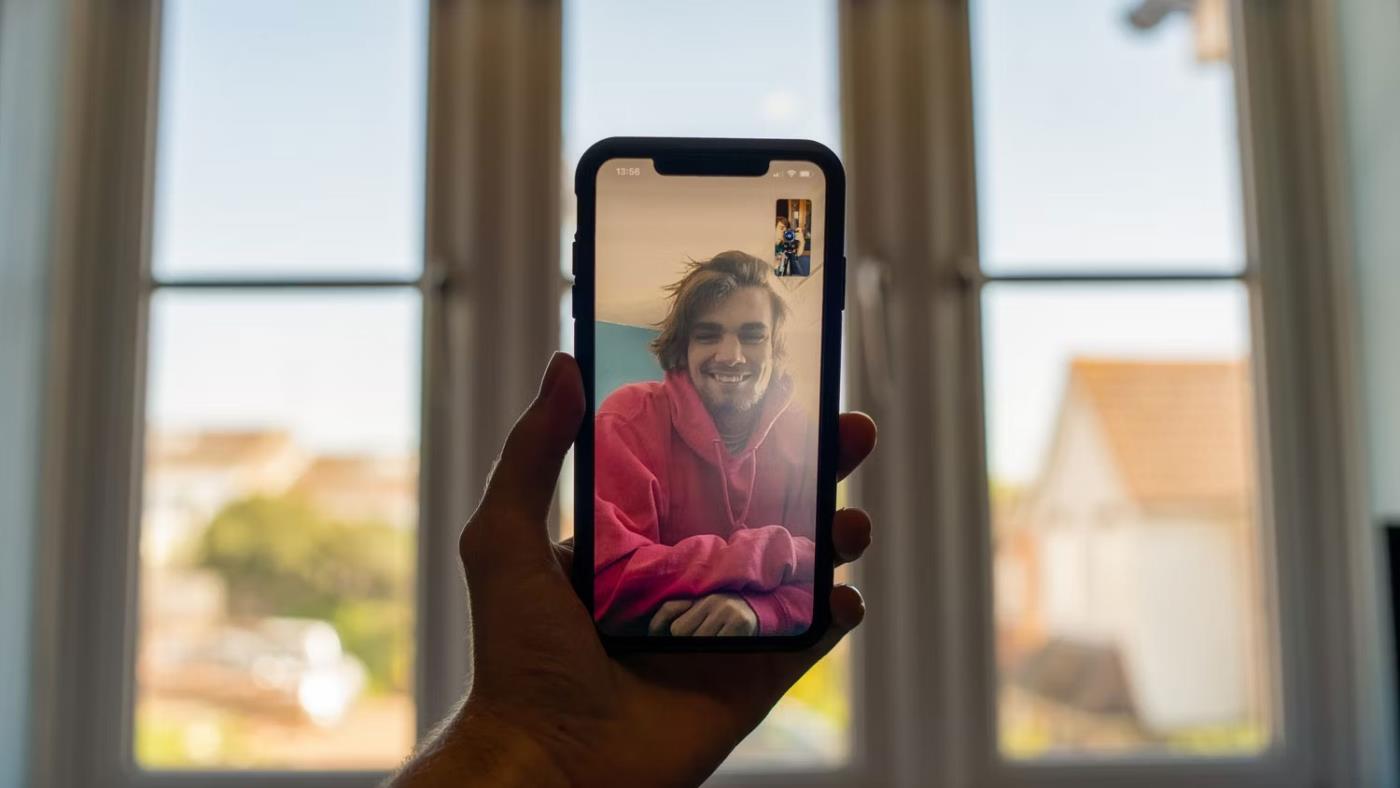
Appeler FaceTime sur iPhone
Si vous êtes né dans les années 1990 ou avant, vous vous souvenez probablement à quel point il est difficile de contacter ses proches vivant dans d’autres pays par rapport à aujourd’hui. Outre les connexions Internet inégales, les appels et les SMS sont souvent très coûteux.
Parfois, vous devrez peut-être payer pour appeler et envoyer des SMS à vos amis et à votre famille à l'étranger. Cependant, il existe de nombreuses solutions de contournement et FaceTime est probablement la meilleure option pour les utilisateurs Apple.
Apple a initialement introduit FaceTime en juin 2010 avec le lancement d'iOS 4. Cependant, il n'était alors pas disponible sur tous les appareils iOS ; Les iPhones antérieurs à l'iPhone 4 n'avaient pas de caméra frontale, ce qui rendait les appels plus difficiles.
Depuis, FaceTime a trouvé sa place sur iPad et Mac. Si vous êtes récemment passé à un appareil Apple, consultez le guide du débutant de Quantrimang.com pour savoir comment utiliser FaceTime sur votre iPhone.
3. iOS 5 : iCloud et iMessage
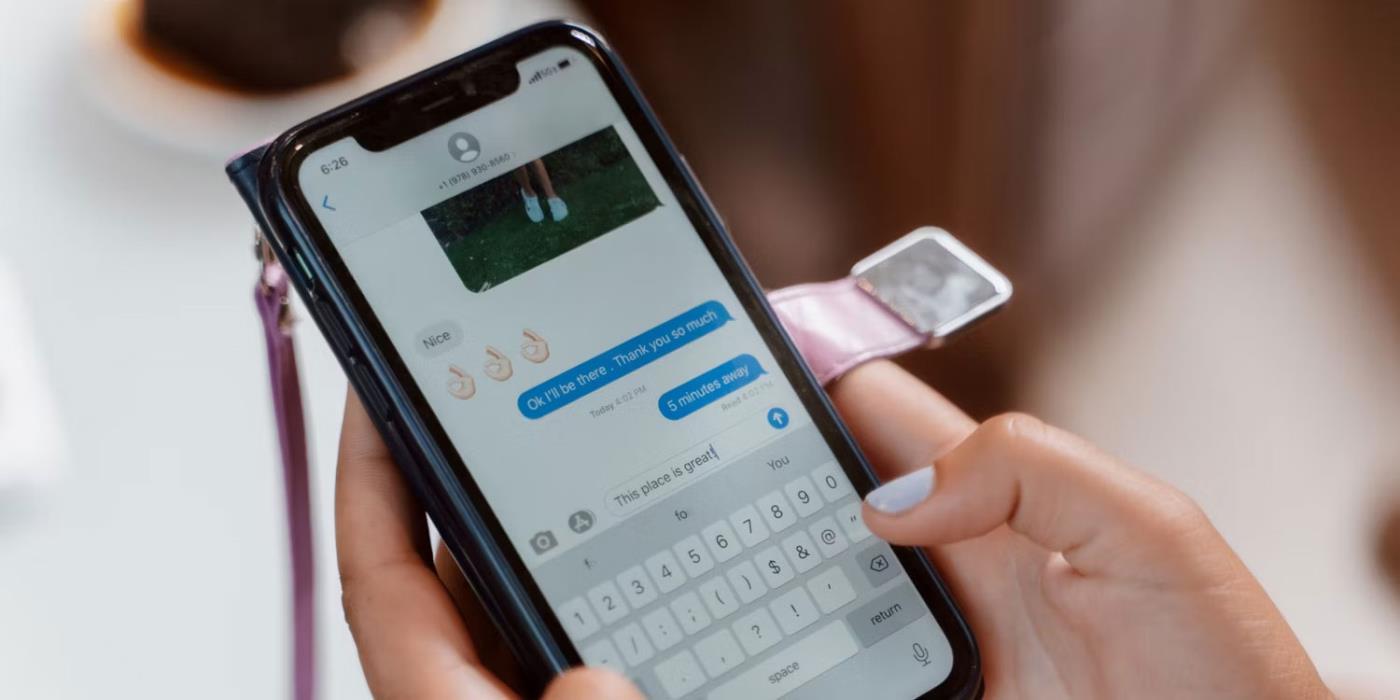
iMessage sur iPhone
Deux des plus grandes avancées technologiques des années 2010 ont été les logiciels cloud et l'élimination des SMS comme seule forme de messagerie instantanée. Apple a joué un rôle clé dans ces deux domaines, et iOS 5 est la mise à jour iOS la plus révolutionnaire jamais réalisée.
Apple a publié iOS 5 en octobre 2011, différent des versions estivales précédentes. iCloud et iMessage ont tous deux été introduits avec cette mise à jour ; Depuis le lancement d' iCloud , intégrer tous les appareils dans l'écosystème Apple est devenu simple.
L'avènement d'iMessage permet aux utilisateurs d'envoyer facilement des textes et des images gratuits à leurs contacts qui utilisent des appareils Apple. Apple a inclus cette fonctionnalité dans l'application native Messages, qui est également utilisée pour envoyer des messages SMS à des appareils non Apple.
Apple a également lancé l'application Rappels dans iOS 5, et il s'agit de la première mise à jour qui vous permet d'utiliser l'appareil photo sans déverrouiller l'appareil.
4. iOS 7 : iOS est repensé
Apple a progressivement amélioré le logiciel iOS au cours des premières années, mais l'interface a commencé à paraître démodée à mesure que les années 2010 avançaient. Mais tout a changé lorsque le fabricant d’iPhone a annoncé la mise à jour iOS 7 en 2013.
Après cette mise à jour logicielle majeure, les utilisateurs d'iPhone, iPod Touch et iPad disposent d'une interface entièrement repensée. Les applications sont beaucoup plus élégantes qu'avant et l'icône de la batterie a également changé.
iOS 7 introduit également plusieurs autres fonctionnalités importantes, telles que Control Center. AirDrop est également apparu, permettant aux utilisateurs de partager des fichiers avec d'autres appareils Apple à proximité. De nos jours, vous pouvez facilement activer AirDrop depuis votre iPhone ou Mac ; il est également disponible sur iPad et Apple Watch.
5. iOS 9 : équipe de nuit
Lorsque iOS 9 a été lancé en 2015, les smartphones sont devenus des piliers de la vie quotidienne de nombreuses personnes. Mais malgré les avantages d’une connexion plus efficace, cela signifie également que les utilisateurs regardent davantage de lumière bleue qu’auparavant.
Harvard Health Publishing mentionne qu'une trop grande quantité de lumière bleue peut entraîner un certain nombre de conséquences négatives, notamment des difficultés à dormir.
Apple a essayé de résoudre certains de ces problèmes en introduisant Night Shift dans iOS 9.3. Cette fonctionnalité permet aux utilisateurs d'éteindre la lumière bleue sur leurs appareils et de choisir quand ils souhaitent l'allumer.
iOS 9 voit également l'introduction du mode Low Power, qui facilite la protection de votre batterie lorsque vous ne pouvez pas accéder à un chargeur.
6. iOS 14 : widgets, confidentialité et suivi des applications
Apple a lancé iOS 14 en 2020, apportant des améliorations dans de nombreux domaines. La confidentialité en ligne est devenue un énorme sujet de discussion, notamment à la suite du scandale Facebook-Cambridge Analytica. Apple a introduit une fonctionnalité avec iOS 14 qui permet aux utilisateurs de choisir s'ils souhaitent que les applications téléchargées les suivent.
Apple a également lancé l'outil Widgets dans iOS 14, qui est depuis devenu un élément essentiel de l'expérience utilisateur sur iPhone et iPad. Vous pouvez ajouter des widgets pratiques, notamment la météo locale et votre calendrier quotidien.
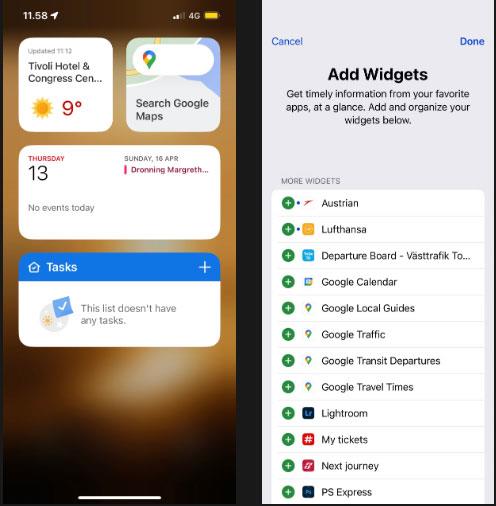
Ajouter des widgets sur iPhone
La bibliothèque d'applications a également été introduite avec iOS 14, permettant aux utilisateurs d'organiser facilement leurs applications.
7. iOS 16 : personnalisez l'écran de verrouillage et plus encore
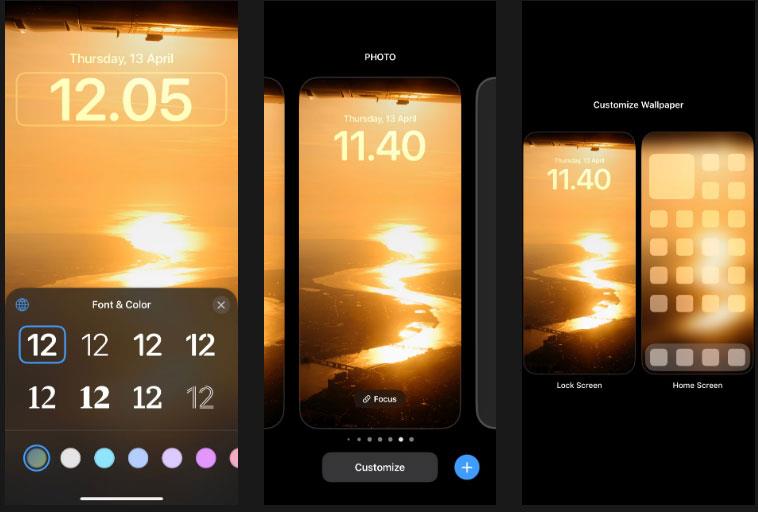
Personnaliser l'écran de verrouillage sur iPhone
iOS 16 apporte un certain nombre d'améliorations visuelles à l'iPhone, mais la plus grande amélioration est qu'Apple permet aux utilisateurs de personnaliser leurs appareils de plus de façons que jamais.
Vous pouvez personnaliser l'écran de verrouillage de votre iPhone de différentes manières après avoir installé iOS 16, par exemple en choisissant les polices que vous souhaitez mettre en évidence. De plus, vous pouvez choisir de faire changer votre écran de verrouillage tout au long de la journée.
Apple a également introduit de nombreux changements dans certaines de ses applications de longue date, telles que Mail et Messages. La chose la plus importante à propos de Messages est peut-être la possibilité de modifier et d'annuler l'envoi de messages.
Découvrez comment copier tous les liens ouverts sur Safari pour iPhone grâce à iOS 15, simplifiant le partage et l
Découvrez comment désactiver la caméra sur iPhone ou iPad grâce à la fonctionnalité Screen Time. Protégez votre vie privée et gérez vos applications facilement.
Apprenez à utiliser la fonctionnalité « Écouter la page » de Safari sur iPhone et iPad pour écouter des articles facilement.
Découvrez comment créer un mémoji du Père Noël sur iPhone en utilisant des options de personnalisation innovantes et amusantes.
Apprenez à désactiver la lecture automatique des vidéos sur Safari iPhone. Cet article vous fournit des étapes claires et utiles pour configurer cette option.
Découvrez comment atténuer la barre de dock sur iPhone à partir de iOS 15, en réduisant la transparence pour une couleur harmonisée avec votre fond d
Découvrez comment vos AirPods peuvent vous notifier automatiquement des appels entrants et des messages sur votre iPhone grâce à des fonctionnalités utiles.
Découvrez l
Lors de la mise à niveau vers iOS 16, l'application Mail sur iOS 16 sera mise à jour avec la possibilité de rappeler les e-mails lorsqu'ils sont envoyés avec une heure sélectionnable.
iOS 16 propose de nombreuses fonctionnalités pour personnaliser l'écran de verrouillage de l'iPhone. Et l'image de l'écran de verrouillage de l'iPhone a également la possibilité de recadrer l'image directement, en ajustant la zone de l'image à votre guise.








